
Использование Database Desktop
Рассмотрим пример БД о поставках сырья поставщиками.
Предприятие закупает сырье для производства продукции. Сырье закупается у поставщиков. Сырье поставляется по накладным.
В проектируемой БД необходимо создать 2 таблицы
Таблица Поставщики (FIRMS)
Имя поля |
Назначение |
FirmKod |
Уникальный идентификатор партнера |
FirmName |
Наименование партнера |
Adres |
Адрес партнера |
Таблица Книга поставок (BOOK)
Имя поля |
Назначение |
BookID |
Уникальный идентификатор накладной. По этому полю нужно создать первичный ключ |
Dat |
Дата составления накладной. По этому полю нужно создать индекс для сортировки накладных по дате их поступления |
NDoc |
Номер накладной. По этому полю нужно создать индекс для сортировки накладных по номерам документов |
Syrie |
Наименование сырья |
FirmKod |
Уникальный идентификатор партнера (поле FirmKod таблицы FIRMS) |
Kol |
Количество сырья (на это поле необходимо наложить ограничение (количество >=0) |
Cena |
Цена за 1 ед |
В файл-серверных БД имя таблицы совпадает с именем файла, в котором размещаются все содержащиеся в ней данные. Поскольку 32-разрядные версии Windows разрешают длинные русскоязычные имена файлов. Это делать не целесообразно по той простой причине, что кириллицу нельзя использовать в SQL (точнее, это можно делать, только заключив полное название таблицы в кавычки). И еще одна рекомендация: делать имена полей по возможности лаконичными — это сократит код программы.
Утилита Database Desktop (DBD)
В файл-серверных БД все таблицы размещаются в одном каталоге (папке). Поэтому перед созданием БД создадим се каталог. Пусть это будет каталог Z:\FIO\BD (FIO – соответствует имени Вашей папки на сетевом диске). Создание таблиц файл-серверных БД осуществляется с помощью утилиты (вспомогательной программы) Database Desktop (DBD), входящей в комплект поставки Delphi.
Утилита DBD решает целый ряд задач, связанных с таблицами файл-серверных БД. С ее помощью можно создать или изменить структуру таблицы, создать ее первичные ключи и индексы, создавать и изменять записи, просматривать их и т. д. К сожалению, используемые ею шрифты не поддерживают кириллицу, так что работать с записями, содержащими русскоязычные текстовые поля, невозможно. Другим существенным недостатком утилиты является невозможность ее использования в клиент-серверных БД.
Запустите DBD с помощью
а) команды Пуск ► Программы ► Borland Delphi 7 ► Database Desktop
б) в среде Delphi, для запуска используйте команду главного меню
Tools ► Database Desktop.
Первое, что необходимо сделать, — это настроить рабочий каталог утилиты. Выберите команду File ► Working Directory и установите в появившемся окне ссылку на каталог Z:\FIO\BD (каталог FIO соответсвует Вашему каталогу на сетевом диске).
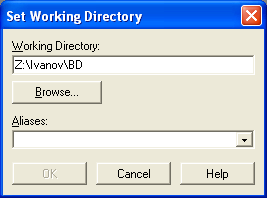
Рис. 1 Выбор рабочего каталога
Для создания таблицы выберите команду File ► New ► Table.
DBD откроет окно Create Table, в котором можно выбрать тип таблицы. Тип таблицы определяет многие ее свойства. Тип Paradox 7 можно считать наилучшим для файл-серверных таблиц:
На экране появится окно, предназначенное для создания/редактирования структуры таблицы.
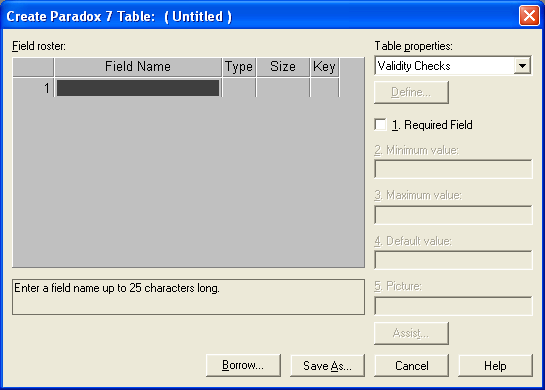
Рис.2 Окно создания новой таблицы
Каждому полю создаваемой таблицы соответствует одна запись в таблице Field roster этого окна:
- первая колонка содержит номера полей
- в колонку Field Name нужно поместить имя поля (не должно совпадать с ключевым словом, обозначающим тип),
- в колонку Туре — символ, определяющий тип хранимых в поле данных (выбирается пробелом или задается символом),
Наиболее распространенными типами являются:
Alpha – символьный, +Autoincrement-счетчик, Short,LongInteger-короткое и длинное целое, Number – числовой, Date – дата;
(подчеркнут символ, который можно использовать при задании типа и который отображается в колонке Type)
- в колонку Size — число, определяющее длину поля (требуется не для всех типов полей),
- в колонку Key — символ звездочки «*» (выбирается пробелом), если по значениям этого поля нужно построить первичный ключ.
Переход между колонками в строке - клавиша табуляции Tab
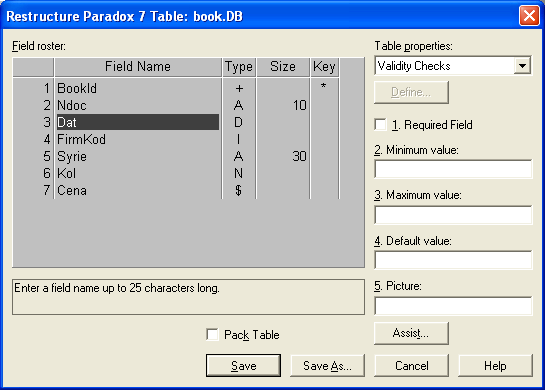
Рис.3 Окно после ввода всех полей таблицы
После ввода всех полей щелкнуть на кнопке Save as и затем укажите имя файла - BOOK.
Задание свойств таблиц Paradox 7
Таблицы Paradox 7 по сравнению с другими позволяют:
- автоматически следить за правильностью вводимых в поля данных (пункт Validity Checks в списке Table properties),
- выбирать данные из другой таблицы (Lookup Table),
- строить вторичные индексы (Secondary Indexes),
- следить за ссылочной целостностью БД (Referential Integrity),
- защищать таблицу от несанкционированного доступа (Password Security),
- выбирать языковый драйвер (Table Language).
Все эти возможности можно настроить через свойства таблиц. Свойства таблиц задаются через поле-выбора Table properties.
Рассмотрим эти свойства.
